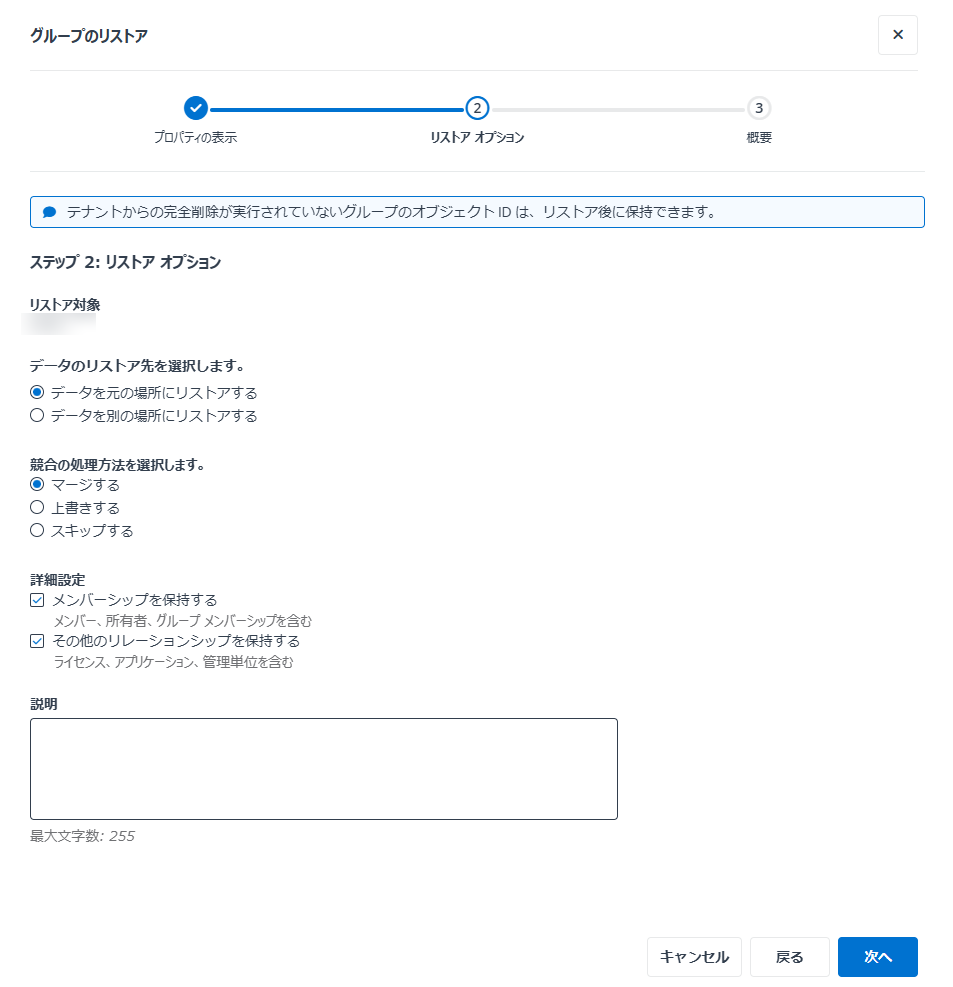
グループをリストアする方法については、以下の説明を参照してください。
*注意: 一時削除されたグループをリストアする前に、Cloud Backup for Azure サービス アプリにはグローバル管理者ロールが割り当てられていることを確認してください。
1. リストア ページに移動し、[Microsoft Entra ID] タイルをクリックします。
2. [復旧ポイント] タイルをクリックします。
3. リストア ウィザードでは、カレンダーにすべてのデータ復旧ポイントが表示されます。バックアップ データが一部のみ存在するジョブを含める オプションを選択することで、カレンダーに完了 (実行中に例外あり) 状態のジョブを表示するかどうかを選択することができます。
4. データ復旧ポイントにマウス カーソルを移動すると、ジョブの詳細 (ジョブ状態、ジョブ開始日時、範囲名、範囲 ID、ジョブ ID、バックアップ サイズ、バックアップ オブジェクト数) が表示されます。カレンダーで使用するデータ復旧ポイントをクリックします。
5. オブジェクト タイプ フィルターから グループ を選択します。列を管理してグループの表示を調整することができます。
6. グループ タイプ フィルターと 検索 ボックスを使用して、特定の Microsoft 365 グループ、配布リスト、セキュリティ グループ、メールが有効なセキュリティ グループ を検索することができます。
7. リストアするグループを選択して、[リストア] ボタンをクリックします。プロパティの表示 ステップで、グループ情報を表示することができます。
*注意: 複数のグループを選択する場合、以下の説明を参照して、グループのリストア パネルでリストア オプションを直接構成することができます。
8. リストア オプション ステップで、リストを展開して選択したすべてのグループを表示し、グループのリストア先を選択し、競合の処理方法として マージする・上書きする・スキップする を選択します。
競合が発生した際に、マージする が選択されている場合、バックアップ データがリストア先に追加されます。また、復旧ポイントでバックアップされたリレーションシップのプロパティを対象グループに追加できるように、詳細設定 オプションを構成する必要もあります。上書きする が選択されている場合、競合するグループがリストア先から削除され、バックアップ データがリストアされます。スキップする が選択されている場合、バックアップ データのリストアがスキップされ、リストア先グループがそのまま保持されます。
9. メンバー、所有者、グループ メンバーシップをリストアする場合、詳細設定 フィールドで メンバーシップを保持する オプションを選択します。また、選択したグループのライセンス、アプリケーション、ロールと管理者、管理単位をリストアする場合、その他のリレーションシップを保持する オプションを選択します。
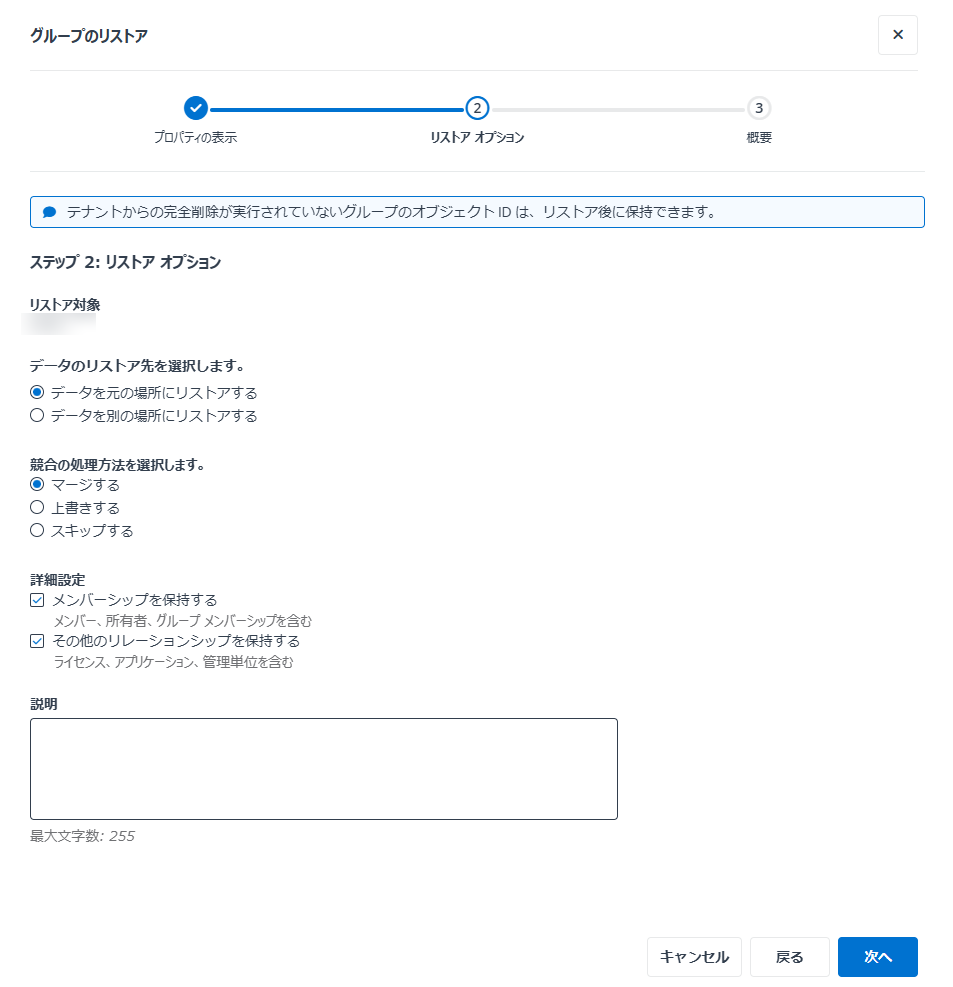
10. 今後参照のため、このリストア ジョブの説明を入力することができます。
11. [次へ] をクリックします。
12. バックアップ データを元の場所にリストアすることを選択した場合は、概要 ページに移動して、リストア設定およびリストアに選択したグループを確認します。設定の確認後、[リストア] をクリックします。バックアップ データを別の場所にリストアすることを選択した場合は、リストアされたデータを保持する場所を構成する必要があります。以下のステップで続行します。
13. リストア先 ステップで、リストア先アプリ プロファイルを選択します。グループのリストア オプションとして マージする を選択した場合に、復旧ポイントでバックアップされたリレーションシップのプロパティを対象グループに追加できるように、詳細設定 オプションを構成します。
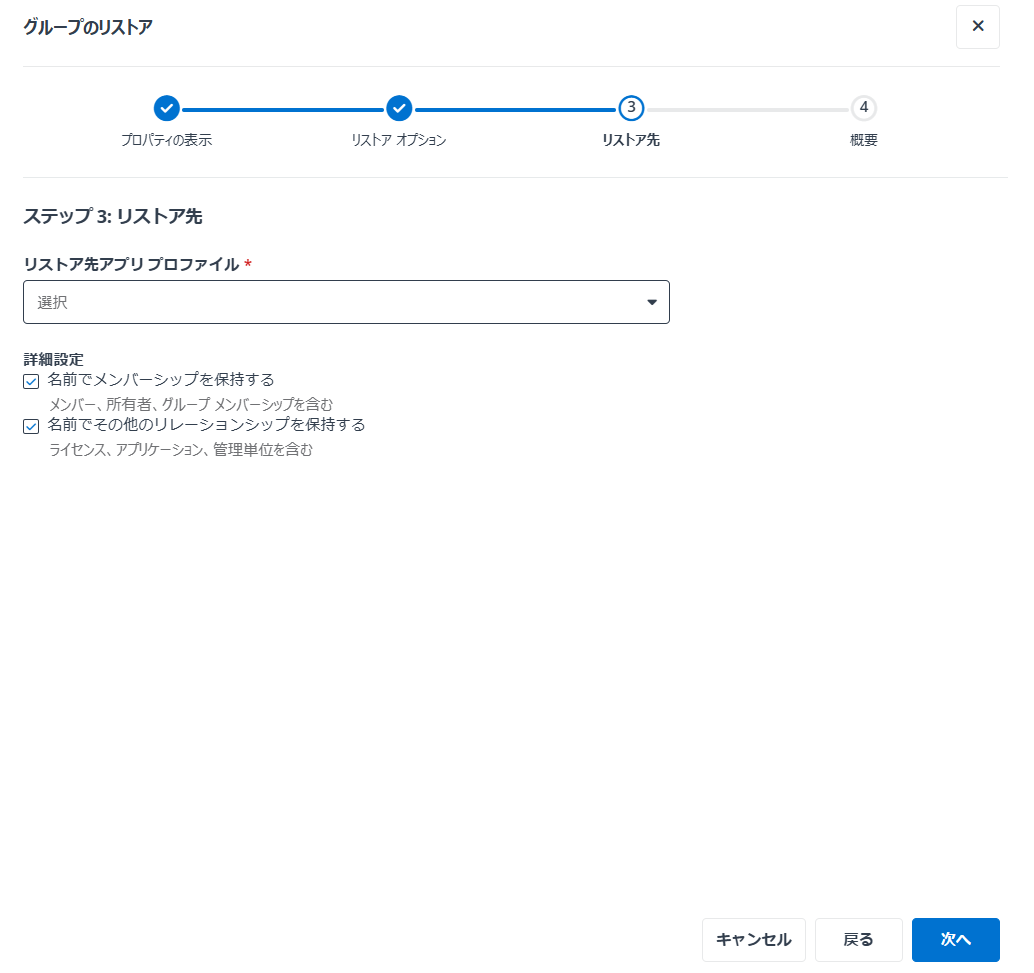
14. [次へ] をクリックします。
15. 概要 ステップでリストア設定を確認し、[リストア] をクリックしてリストア ジョブを実行します。